vscode如何自动生成函数注释
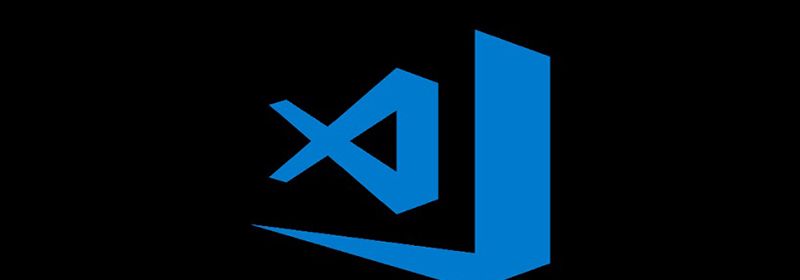
1、安装插件KoroFileHeader
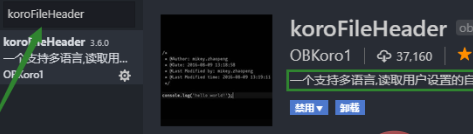
2、打开设置
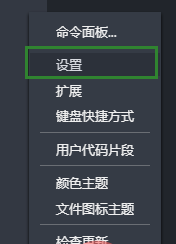
在vscode左下角点击设置按钮,选择“设置”,然后输入“fileheader”
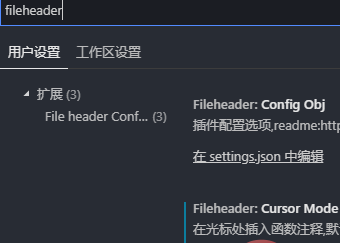
文件头部注释:Fileheader:custom Made
函数注释:Fileheader:cursor Mode
随便点击哪个"在setting.json"中编辑,输入以下设置后保存,然后重启vscode更新设置:
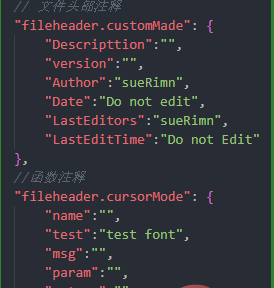
3、使用
(1)文件头部注释
快捷键:crtl+alt+i(window),ctrl+cmd+t (mac)
生成样式如下:
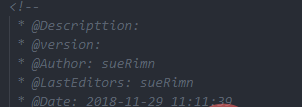
(2)函数注释
快捷键:ctrl+alt+t (window), ctrl+alt+t(mac)
函数注释不一定生成在头部,自己把控
生成样式如下:
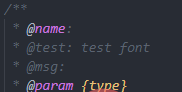
相关文章教程推荐:vscode教程
以上就是vscode如何自动生成函数注释的详细内容,更多请关注其它相关文章!
